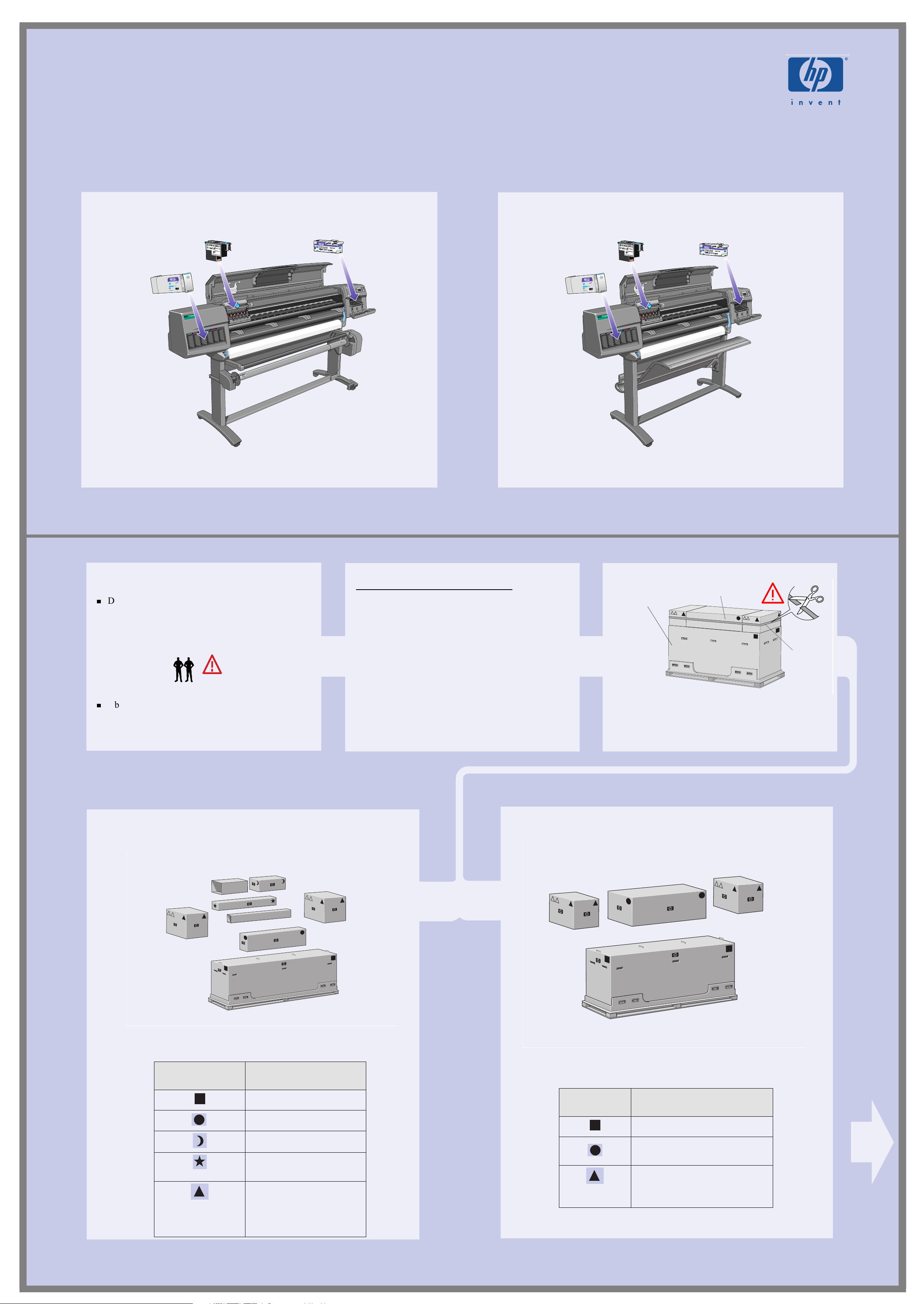
Einrichtungsanweisungen
HP DesignJet 5000PS & HP DesignJet 5000
HP DesignJet Drucker
60 Zoll (1,57 m)
st501
Lesen Sie diese Anweisungen aufmerksam durch...
Was wird für diese Prozedur benötigt:
n
Da einige Komponenten des Druckers schwer und
sperrig sind, müssen diese von 2 oder 3 Personen
angehoben werden. An den jeweiligen Stellen
erscheint das folgende Symbol:
st570
Die Aufwickelvorrichtung
Wenn Sie NUR die
Aufwickelvorrichtung installieren,
fahren Sie direkt mit Schritt 5 auf
Seite 3 fort.
HP DesignJet Drucker
42 Zoll (1,07 m)
Hauptdruckerkarton
st506a
Zubehörkartons
st501a
Halteband
M4
n
Abhängig vom Druckermodell dauert das
Zusammenbauen des Druckers ca. 2 Stunden.
1. Schutzverpackung
HP DesignJet 60 Zoll (1,57 m)
Schneiden Sie das um die Zubehörkartons
gespannte Halteband vorsichtig durch. Sobald das
Band durchgeschnitten ist, können die Kartons
sofort herunterfallen.
HP DesignJet 42 Zoll (1,07 m)
Anhand der Markierungen auf den Kartons können Sie mit Hilfe der
nachfolgenden Tabelle den jeweiligen Inhalt erkennen.
Markierung auf dem
Karton
Inhalt des Kartons
Druckergehäuse
Aufstellvorrichtung
Aufwickelvorrichtung
Spulen für die
Aufwickelvorrichtung
Zusammengestelltes
Verbrauchsmaterial und
spezielle
Dokumentationen
st572
Anhand der Markierungen auf den Kartons können Sie mit Hilfe der
nachfolgenden Tabelle den jeweiligen Inhalt erkennen.
Markierung auf
dem Karton
Inhalt des Kartons
Druckergehäuse
Aufstellvorrichtung und
Ablagevorrichtung
Zusammengestelltes
Verbrauchsmaterial und
spezielle Dokumentationen
st573
Seite 1
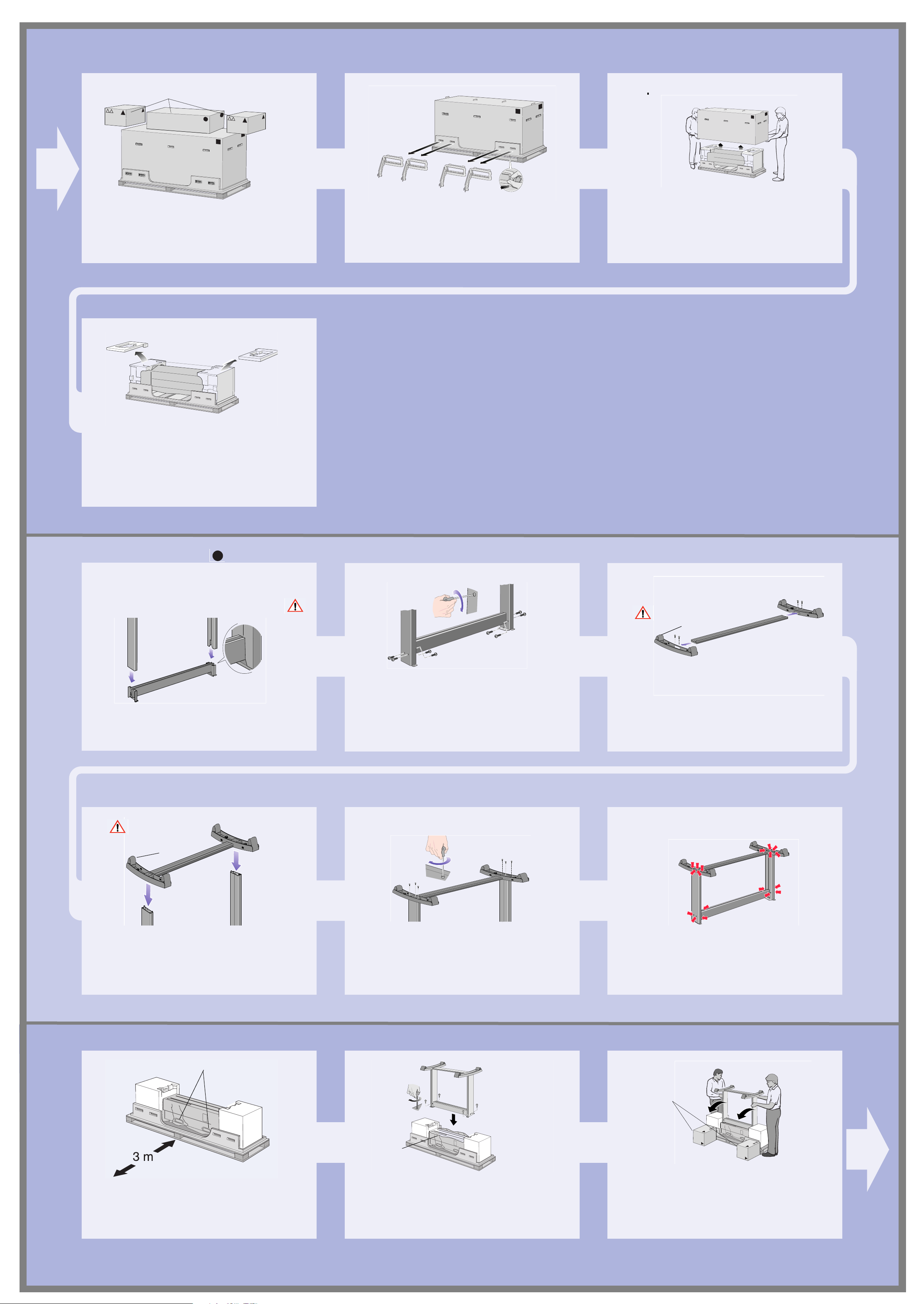
Zubehörkartons
st509
st511
Entfernen Sie NICHT
st514
das Anti-RutschMaterial
st502
Druckergriffe
M4
st506
Nehmen Sie die Kartons aus dem oberen Bereich
des Hauptdruckerkartons.
st507
Entfernen Sie alle acht Kunststoffgriffe auf beiden
Seiten des Kartons.
st508
Entfernen Sie den Hauptdruckerkarton.
Entfernen Sie die beiden Verpackungsteile.
2. Aufstellvorrichtung
Wenn Sie die Aufstellvorrichtung auspacken,
sehen Sie, daß sich an den Fußrollen ein ANTIRUTSCH-Material befindet. ENTFERNEN SIE
NOCH NICHT dieses Material.
Entfernen Sie NICHT das
Anti-Rutsch-Material
Bringen Sie die Standbeine an der Außenseite der
Querverstrebung.
st512
Setzen Sie die acht Schrauben gemäß obiger
Abbildung in den Standbeinen ein.
st513
Schrauben Sie die Füsse an der Querverstrebung
fest.
Positionieren Sie die Füsse auf der
Aufstellvorrichtung.
3. Installieren der Standbeine am Drucker
st515
Befestigen Sie die Füsse mit 6 Schrauben an den
Standbeinen.
st522a
st516
Wichtig: Einige Schrauben können sich während
der Montage lösen. Vergewissern Sie sich, daß alle
Schrauben fest angezogen sind.
Kartons müssen
exakt wie hier
abgebildet
hingelegt
werden.
Ermitteln Sie die Position der Griffe auf der
Rückseite des Druckers gemäß obiger Abbildung.
Ab dieser Stelle muß ein Freiraum mit einem
Abstand von 3 m zur Verfügung stehen.
Seite 2
Kunststoffabdeckung vorsichtig
abziehen
Ziehen Sie die Kunststoffabdeckung vorsichtig ab,
und bringen Sie die Aufstellvorrichtung gemäß
obiger Abbildung mit vier Schrauben am Drucker
an.
st523a
Nehmen Sie das Zubehör aus den Zubehörkartons.
Stellen Sie die beiden Kartons gemäß obiger
Abbildung hin, und kippen Sie den Drucker auf
die Kartons. Hinweis: In den Kartons muß das
Styropor bleiben, um das Druckergewicht
abstützen zu können.
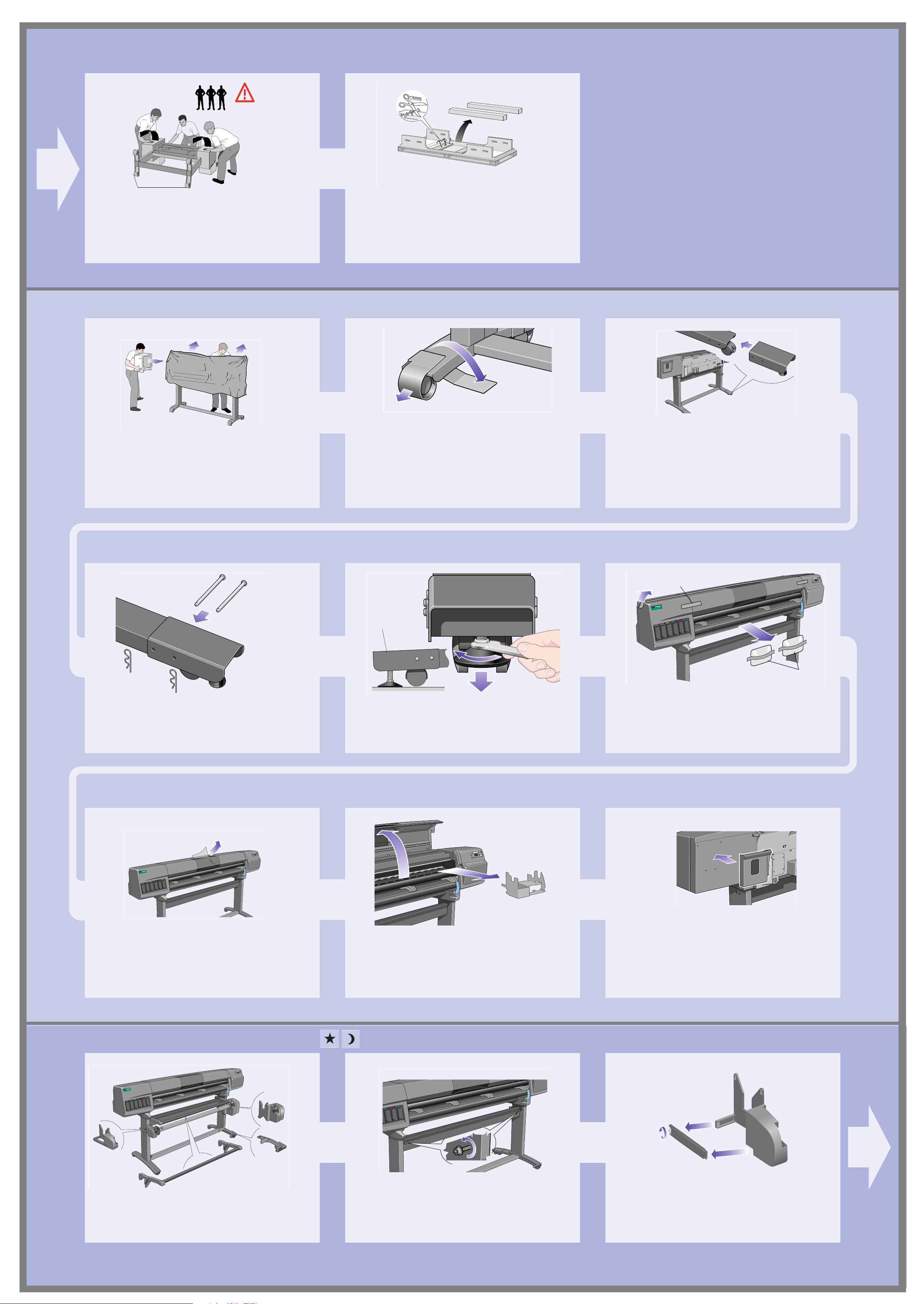
st524a
st525
Anti-Rutsch-Material
Bringen Sie den Drucker vorsichtig in die
aufrechte Position.
4. Weitere Schritte zum Auspacken
st521
Entnehmen Sie die Medienrollen und Spindeln aus
dem Versand-Container.
Entfernen Sie die Endverpackungen und die
Kunststoffabdeckung vom Drucker.
st526
Ziehen Sie das Anti-Rutsch-Material von den
Fußrollen ab, und werfen Sie es weg. Wichtig: Sie
müssen den Drucker nicht anheben.
Seitenansicht
st163
Installieren Sie die beiden Stabilisatoren auf der
Rückseite der Fußrollen gemäß obiger Abbildung.
Vergewissern Sie sich, daß Sie beide
Stabilisatoren auf der Rückseite der Fußrollen
installieren.
Klebestreifen
Setzen Sie die Stifte in den beiden Stabilisatoren
ein, und befestigen Sie diese mit den
Halterungsklammern.
Stellen Sie die Stabilisatorfüsse so ein, daß die
Fußrollen nicht den Boden berühren.
st527
Beutel mit
Trockenmaterial
Entfernen Sie den Klebestreifen und den Beutel
mit dem Trockenmaterial.
st528
Entfernen Sie die Schutzfolie vom Druckerfenster.
5. Installieren der Aufwickelvorrichtung
st529
Öffnen Sie das Fenster, und entfernen Sie das
Verpackungsmaterial vom Druckerwagen.
st569
Befestigen Sie das Fach auf der Rückseite des
Druckers.
Installieren Sie die Aufwickelvorrichtung gemäß
den Abbildungen in den nachfolgenden Schritten.
st530
st531
Lösen Sie die oben markierten vier Schrauben.
Lösen Sie die Klammer auf der linken Seite der
Vorrichtung, indem Sie die Schrauben entfernen.
Seite 3
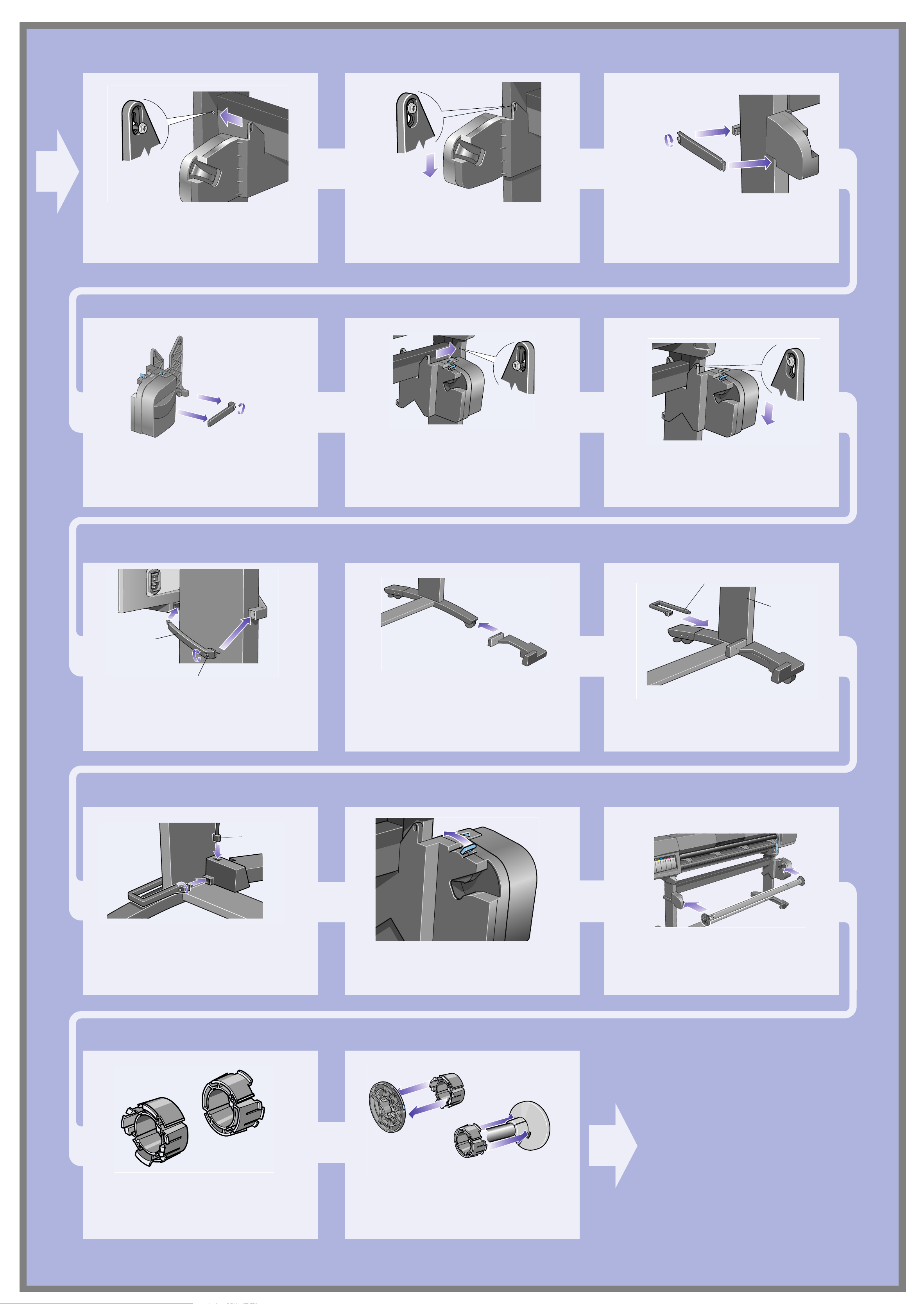
st532
st535
Klammer
Klammerschraube
st538
st542
Sensorkabel
st591
3-Zoll-Spulenadapter
st533 st534
Bringen Sie die linke Vorrichtung an der zuvor
gelösten Schraube an.
Ziehen Sie die linke Vorrichtung nach unten, so
daß sie fest auf den Schrauben aufsitzt.
st536
Schließen Sie die Klammer, und befestigen Sie die
Klammerschraube am Standbein.
Lösen Sie die Klammer an der rechten
Vorrichtung, indem Sie die Schraube entfernen.
Bringen Sie die rechte Vorrichtung an der zuvor
gelösten Schraube an.
st539
st537
Ziehen Sie die rechte Vorrichtung nach unten, so
daß sie fest auf den Schrauben aufsitzt.
Sensorklammer
Rechtes
Standbein
Installieren Sie die Klammer, und befestigen Sie
diese mit der abgebildeten Klammerschraube.
Wichtig: Ziehen Sie alle Schrauben fest, um so
die Aufwickelvorrichtung an den Standbeinen zu
befestigen.
Installieren Sie den vorderen Teil der
Sensorvorrichtung auf der Vorderseite des rechten
Standbeins gemäß obiger Abbildung.
st540
Schieben Sie die Sensorklammer fest an das
Standbein, und befestigen Sie die Sensorklammer
mit einer Schraube.
Ziehen Sie die Schraube fest, um so die Klammer
zu befestigen, und schließen Sie das Sensorkabel
gemäß obiger Abbildung an.
st545
Vergewissern Sie sich, daß die Spindelarretierung
offen ist.
st546
Setzen Sie die Spindel der Aufwickelvorrichtung
im Drucker ein. Drücken Sie diese auf beiden
Seiten fest hinein.
Seite 4
Wenn Sie anstelle der mitgeliferten
Kunststoffspule eine Kartonspule mit 3 Zoll
(76 mm) verwenden möchten, stehen für Ihren
Drucker hierfür entsprechende Adapter zur
Verfügung.
st593
Installieren Sie die Adapter gemäß obiger
Abbildung in den Medienführungen. Hinweis:
Diese dürfen ausschließlich für Kartonadapter mit
3 Zoll (76 mm) verwendet werden.

6. Installieren der Medienumlenkungen (nur HP DesignJet 60 Zoll/1,52 m)
st549
Umlenkungsstange
Wichtiger Hinweis für Besitzer des
HP DesignJet 42 Zoll (1,07 m)
Wenn Sie einen HP DesignJet 42 Zoll (1,07 m)
Drucker besitzen und die Aufwickelvorrichtung
als Zubehör bestellt haben, dürfen Sie die
Medienumlenkungen nicht installieren. Bei der
Medienablage (siehe nächste Prozedur) ist eine
Medienumlenkung integriert. Wichtige Informationen zur Verwendung der Medienablage als
Medienumlenkung finden Sie in einem Dokument
im Karton mit den Aufwickelspulen.
Installieren Sie die linke und rechte
Medienumlenkung im oberen Bereich der
Querverstrebung des Druckers.
Stifte zeigen
in diese
Richtung
st547
st548
Schieben Sie die Halterung für die Medienumlenkung zur Seite, bis sich das T-Stück oben an
der Halterung vollständig in der Lücke zwischen
Querverstrebung und Standbein befindet.
Die Umlenkungsstange befindet sich in der
Aufwickelspule in Karton . Setzen Sie die
Umlenkungsstange auf den beiden Halterungen
auf.
st550
Bringen Sie die Endstücke an der Stange und an
den Halterungen mit den beiden beiliegenden
Schrauben an.
st543
Schließen Sie das Netzkabel auf der Rückseite der
Aufwickelvorrichtung an.
Schalten Sie die Aufwickelvorrichtung ein, indem
Sie den Netzschalter auf der Rückseite auf Ein
stellen.
7. Installieren der Medienablage (nur HP DesignJet 42 Zoll/1,07 m)
1cm
1cm
Roter
Orientierungspunkt
7cm
1cm
1cm
st579
Setzen Sie die vier Stangen in den Vertiefungen an
der rechten Halterung für die Medienablage ein,
und befestigen Sie dann die linke Halterung an den
vier Stangen.
st580
Nehmen Sie die Folie für die Papierablage aus
dem Container. Falten Sie die Folie an fünf Stellen
mit den oben angegebenen Abständen. Beachten
Sie die Position des roten Orientierungspunktes im
Verhältnis zu den Falten.
st583
st581
Schieben Sie die Folie für die Medienablage in die
Nut an den Halterungen für die Medienablage.
Setzen Sie das Ende mit den beiden Falten zuerst
ein. Schieben Sie die Folie vollständig hinein, so
daß sich die Falten an den korrekten Positionen
befinden.
st582
Befestigen Sie die Folie auf einer Seite mit zwei
Klammern.
st584
Bringen Sie an den Klammern die Kappen an. Befestigen Sie die Folie auf der anderen Seite mit
zwei weiteren Klammern.
Seite 5

st585
st586
st587
st590
st556
1
2
1
2
st558
Install end pieces to the film and sides as shown
above.
Remove the red orientation dot.
st585
st586
st586a
Install the left hand adapter to the left leg at the
rear as shown above. The left hand adapter is
marked with the letter ‘L’.
Insert the bin on to the adaptors horizontally and
insert the small pins into their slots.
st587
st588
st589
st590
st556
1
2
st586a
Bringen Sie an den Klammern die Kappen an.
Befestigen Sie die Endstücke an der Folie und an
den Seiten gemäß obiger Abbildung.
st588
Entfernen Sie den roten Orientierungspunkt.
st589
Bringen Sie den rechten Adapter auf der Rückseite
des rechten Standbeins an. Der rechte Adapter ist
mit dem Buchstaben ‘R’ markiert.
Bringen Sie den rechten Adapter auf der Rückseite
des rechten Standbeins an. Der rechte Adapter ist
mit dem Buchstaben ‘L’ markiert.
Setzen Sie die Ablage waagrecht in den Adaptern
ein, und setzen Sie die kleinen Stifte in den
entsprechenden Vertiefungen ein.
Kippen Sie die Ablage nach oben, bis die großen
Stifte mit deren Vertiefungen und den
vorhandenen Ablagen ausgerichtet sind.
8. Bedienfeldschablone und Einschalten
Bringen Sie die Bedienfeldschablone am
Bedienfeld an.
Installieren Sie die Verlängerungen an den
Medienumlenkungen.
st557
Schließen Sie das Netzkabel an der
Netzanschlußbuchse neben dem Netzschalter und
dann an der Steckdose an.
Seite 6
Bringen Sie den Netzschalter auf der Rückseite
des Druckers in die Position Ein.
st557
Wählen Sie mit den Pfeil-nach-oben- und Pfeilnach-unten-Tasten die Sprache für die
Bedienfeldanzeige aus. Drücken Sie die Taste
Eingabe.

st093
9. Starten des Tintensystems
PATRONENZUGRIFF
HP Tintenpatronen
erfolgreich installiert
EINGABE drücken, um fortz uf .
In der Bedienfeldanzeige erscheint der obige Text.
Drücken Sie die Taste EINGABE.
Farbiger Aufkleber
auf der Oberseite
der Tintenpatrone
Schieben Sie die Tintenpatronen in ihre
Einschübe.
st054
Wenn alle SECHS Tintenpatronen korrekt
installiert wurden, erscheint im Bedienfeld die
obige Anzeige.
Druckkopfwagen
Drücken Sie die Taste EINGABE. Im Bedienfeld
erscheint die obige Meldung.
Wenn der Drucker das Tintensystem gereinigt hat,
erscheint im Bedienfeld die obige Meldung.
st056a
Öffnen Sie das Fenster, und ermitteln Sie die
Position des Druckkopfwagens.
Im Bedienfeld erscheint die obige Meldung.
st057
Ziehen Sie die Verriegelung auf der Oberseite des
Druckkopfwagens nach oben, und lösen Sie diese.
st092
Klappen Sie die Abdeckung nach oben. Jetzt
gelangen Sie an die Setup-Druckköpfe.
Um den Setup-Druckkopf zu entfernen, klappen
Sie den blauen Griff nach oben.
Setzen Sie Ihren Zeigefinger in die Schlaufe am
blauen Griff ein.
10. Installieren von Druckköpfen und Druckkopfreinigern
st062
Ziehen Sie die blaue Schutzkappe und das
transparente Klebeband von den Düsen des
Druckkopfs ab.
Drücken Sie den Druckkopf in die durch den Pfeil
markierte Richtung nach unten. Wenn alle
Druckköpfe korrekt eingesetzt sind und vom
Drucker akzeptiert wurden, gibt der Drucker einen
Signalton aus.
st095
Ziehen Sie den Griff nach oben, bis sich der
Setup-Druckkopf aus dem Druckkopfwagen löst.
Vergewissern Sie sich, daß alle sechs SetupDruckköpfe entfernt und entsorgt werden.
Wenn der Drucker beim Einsetzen des letzten
Druckkopfs keinen Signalton ausgibt und im
Bedienfeld die Meldung “Neu einsetzen”
erscheint, versuchen Sie, den Druckkopf etwas
fester in den Einschub einzusetzen. Wenn das
Problem weiterhin besteht, beachten Sie die
Verwenden Ihres Druckers CD.
st063
Seite 7

Wenn alle Druckköpfe korrekt installiert wurden,
erscheint im Bedienfeld die obige Meldung.
Schließen Sie die Abdeckung am Druckkopfwagen, und schließen Sie das Fenster.
Im Bedienfeld erscheint die obige Meldung.
st050
Öffnen Sie am Drucker die rechte Tür unterhalb
des Bedienfeldes.
st071
Setzen Sie die Druckkopfreiniger in den farblich
korrekten Einschüben ein. Beachten Sie die
Pfeilrichtung in der obigen Abbildung.
st072
Wenn der Druckkopfreiniger vollständig
hineingedrückt wurde, drücken Sie ihn weiter nach
innen und unten, bis er hörbar einrastet. Beachten
Sie die Pfeilrichtung in der obigen Abbildung.
st073
Nachdem Sie alle Druckkopfreiniger in der
Servicestation eingesetzt haben, schließen Sie die
Tür.
Im Bedienfeld erscheint die obige Meldung.
11. Installieren einer Rolle
B
A
Der Drucker beginnt jetzt mit dem Druckkopftest.
Wenn dieser erfolgreich verläuft, werden Sie im
Bedienfeld zum Laden der Medien aufgefordert.
Der Drucker führt dann die Druckkopfausrichtung
durch.
st002
Entfernen Sie das blaue Endstück A vom linken
Ende der Spindel, und stellen Sie die Spindel mit
dem festen Endstück B senkrecht auf den Boden.
B
st003
Schieben Sie die neue Rolle auf die Spindel.
Vergewissern Sie sich, daß das Papier exakt in der
dargestellten Ausrichtung geladen ist. Die blaue
Medienführung muß sich links befinden.
st005
Setzen Sie das abnehmbare Endstück auf die
Spindel auf, und drücken Sie es vollständig hinein.
Seite 8
A
st006
Schieben Sie die Spindel mit dem blauen Endstück
gemäß den dargestellten Pfeilen A und B in den
Drucker. Das Papier muß exakt wie in der
Abbildung dargestellt herunterhängen.

12. Laden von Medien
1m (3ft)
st009a
Drücken Sie im Bedienfeld die Taste zum Laden
von Medien.
Im Bedienfeld erscheint die obige Meldung.
Wählen Sie mit den Pfeil-nach-oben- und Pfeilnach-unten-Tasten die Option Rolle aus, und
drücken Sie die Taste Eingabe.
st009a
Öffnen Sie das Fenster.
st009
Stellen Sie den Medienladehebel nach oben. Ziehen Sie ca. 1 m Papier heraus.
Im Bedienfeld erscheint obige Meldung.
st010
st011
Führen Sie die Kante der Rolle oberhalb der
schwarzen Einzugsrolle ein.
st012
Führen Sie die Rolle soweit ein, bis sie gemäß
obiger Abbildung vom Drucker eingezogen wird.
st104ab
Halten Sie die Kanten des Mediums, die jetzt an
der Ausgabeöffnung anliegen, fest. Richten Sie die
rechte Kante des Mediums mit den Kanten der
Rolle aus.
st014
Wenn das Medium mit den Kanten der Rolle
korrekt ausgerichtet ist, stellen Sie den
Medienladehebel nach unten.
Schließen Sie das Fenster am Drucker.
st039a
Wenn eine Aufwickelvorrichtung installiert ist,
erscheint im Bedienfeld die obige Meldung.
Wählen Sie mit den Pfeil-nach-oben- und Pfeilnach-unten-Tasten die Option ‘Nein’. Hinweise
zum Laden der Aufwickelvorrichtung finden Sie
in der Kurzreferenz oder im Benutzerhandbuch.
Im Bedienfeld erscheint die obige Meldung.
Wählen Sie den Hersteller des verwendeten
Mediums aus. In diesem Fall wahrscheinlich
Hewlett-Packard. Weitere Informationen zu dieser
Funktion finden Sie im Benutzerhandbuch.
Im Bedienfeld erscheint die obige Meldung.
Wählen Sie mit den Pfeil-nach-oben- und Pfeil-
nach-unten-Tasten die geladene Medienart aus.
Im Bedienfeld erscheint die obige Meldung.
Wählen Sie mit den Pfeil-nach-oben- und Pfeil-
nach-unten-Tasten die Länge des geladenen
Mediums aus. Die Länge ist auf der Verpackung
des Mediums angegeben. Wenn Sie sich nicht
sichher sind, wählen Sie die Option ‘Unbekannt’.
Seite 9

Der Drucker trimmt die Kante des Mediums, und
PC, Macintosh,
Netzwerk-Server
PC, Macintosh,
Drucker
Drucker
oder Workstation
oder Workstation
zeigt die obige Meldung an.
st015
Wickeln Sie den losen Teil der Rolle vorsichtig
auf die Spindel auf. Drehen Sie die Rolle am
blauen, abnehmbaren Randhalter in die oben
dargestellte Richtung.
Drücken Sie die Taste Eingabe.
Wenn Sie die Druckerkonfiguration zum ersten
Mal durchführen, startet der Drucker jetzt mit der
Druckkopfausrichtung. Im Bedienfeld erscheint
die obige Meldung.
Wenn die Druckkopfausrichtung abgeschlossen
ist, erscheint im Bedienfeld die obige Meldung.
Drücken Sie die Taste Eingabe.
13. Hardware-Setup
Ihr Drucker kann über ein paralleles Kabel direkt
oder über eine Netzwerkverbindung an einem
Computer angeschlossen werden.
Direkte Verbindung:
Fahren Sie mit der nächsten Seite fort, und führen
Sie die Prozeduren für die Installation der
Software durch.
st565a
Wenn Sie den Drucker direkt am Computer
anschließen, schließen Sie das parallele Kabel
gemäß obiger Abbildung am Drucker an.
Netzwerkverbindung
Fahren Sie mit der nächsten Seite fort, und führen Sie
die Prozeduren für das Einrichten des Druckers am
Netzwerk und für die Installation der Software durch.
Vor dem Einrichten Ihres Druckers am Netzwerk
können Sie wie folgt hilfreiche Informationen abrufen:
n
Wählen Sie das Setup-Menü im Bedienfeld des
Druckers.
n
Wählen Sie I/O-Einstellung, und drücken Sie die
Taste Eingabe.
n
Wählen Sie Karten-ID, und drücken Sie die Taste
Eingabe.
Notieren Sie sich die Hardware- und IP-Adressen:
(ETHER=xxxxxxxxxxxx und IP=nnn.nnn.nnn.nnn).
Macintosh-Benutzer sollten sich auch den AppletalkNamen notieren (AT=xxxx…).
Hinweis für HP DesignJet WebAccess:
Um HP DesignJet WebAccess nutzen zu können,
müssen Sie Ihren Drucker an einem IP-Netzwerk
konfigurieren. Wenn Sie mit einem PC unter Windows
arbeiten, verwenden Sie die HP DesignJet Drucier-
Software-Setup CD (siehe nächste Seite). Schlagen Sie
andernfalls im JetDirect Administrator’s Guide nach.
st565
Wenn Sie eine Netzwerkverbindung verwenden,
schließen Sie an der JetDirect-Karte auf der
Rückseite des Druckers ein Netzwerkkabel an.
Seite 10

Seite 11

1. Einrichten Ihrer Software (alle Modelle)
Software setup
For Windows users
hp designjet printers
Macintosh software
hp designjet 5000
series
Fall 2000
Windows
Verwenden Sie
diese CD
Wie wird dieser Drucker
an Ihrem Computer
angeschlossen?
Client-Setup
Der Drucker ist bereits als gemeinsam verwendbares
Gerät im Netzwerk eingerichtet und wird von einem
Server oder einem anderen PC verwaltet.
Drucker Drucker-Server Ihr PC
4. Wählen Sie im Dialogfenster “NetzwerkdruckerSetup” die Option Client-Setup aus.
Macintosh
Verwenden Sie diese CD
(HP DesignJet 50 00 Series
Macintosh Software)
Netzwerk-Setup
Drucker
Ihr PC
1. Schließen Sie den Drucker am Netzwerk an.
2. Vergewissern Sie sich, daß der Drucker
korrekt eingerichtet, eingeschaltet und
betriebsbereit ist.
3. Legen Sie die
Software-Setup
HP DesignJet Drucker-
CD ein, und bea ntworten Sie
die Fragen.
(Wenn die CD nicht automatisch startet,
rufen Sie das SETUP.EXE Programm im
Hauptverzeichnis der CD auf.)
Netzwerk-Setup-Typ auswählen
5. Folgen Sie den Anweisungen, um das
Software-Setup abzuschließen.
Setup für direkte Netzwerkverbindung
Der Drucker wird von diesem Computer direkt über
das Netzwerk eingerichtet und verwaltet.
Drucker
Ihr PC
4. Wählen Sie im Dialogfenster “Netzwerk druckerSetup” die Option Setup für direkte Netzwerk-
verbindung aus.
UNIX
Legen Sie die
die Netzwerk-Software zu installieren.
HP JetDirect
CD ein, um
Direkte Verbindung (paralleles Kabel)
Drucker
Ihr PC
1. Vergewissern Sie sich, daß der Drucker
korrekt eingerichtet, eingeschaltet und
betriebsbereit ist.
2. Vergewissern Sie sich, daß der Drucker
über ein parallele s Kabel an Ihrem
Computer angeschlo ssen ist un d al l e Kab el
fest eingesteckt sind.
3. Legen Sie die HP DesignJet DruckerSoftware-Setup CD ein, und beantworten
Sie die Fragen.
(Wenn die CD nicht automatisch startet,
rufen Sie das SETUP.EXE Programm im
Hauptverzeichnis der CD auf.)
4. Folgen Sie den Anweisungen, um das
Software-Setup abzuschließen.
Novell-Server-Setup
Der Drucker wird im Netzwerk einger ichtet und
über Ihren Novell-Server verwaltet.
Nur für Systemverwalter.
Drucker Ihr PCNovell-Server
4. Wählen Sie im Dialogfenster “NetzwerkdruckerSetup” die Option Novell-Server-Setup aus.
Wenn Sie Zugang zum Internet haben, können Sie die Software auch
von der HP Web-Site, über den HP Download Service, Compuserve
oder AOL herunterladen. Detaillierte Anweisungen zur Installation der
Treiber-Software und eine Beschreibung aller unterstützten Installationsverfahren finden Sie auf der HP Web-Site: www.hp.com/go/designjet.
Detaillierte Informationen über alle CDs finden Sie in der Dokumentation,
die der jeweiligen CD beiliegt. (Mög licherweise befinden sich im
Lieferkarton noch weitere CDs. Sie ent halten Beispiele und weiteres
Material. Verwenden Sie diese erst zu einem späteren Zeitpunkt.)
Macintosh ist ein Produkt
von Apple Computer Inc.
PostScript ist ein Warenzeichen von Adobe Systems
Incorporated.
Unix ist in den USA und anderen
Copyright Hewlett-Packard
Company 2000
Teilenummer: C6090-90034
1. Ausgabe, Sept. 2000
Printed in Europe
Hewlett-Packard Company
Inkjet Commercial Division
Avda. Graells, 501
08190 Sant Cugat del Vallès
Barcelona, Spanien
Ländern ein Warenzeichen, das
ausschließlich über
X/Open Company Ltd. lizenziert wird.
Windows ist ein eingetragenes
Warenzeichen der Microsoft Corporation.
5. Folgen Sie den Anweisungen, um das
Software-Setup abzuschließen.
Wichtige Hinweise...
• Bewahren Sie die Verpackung auf, in der der Drucker eingepackt war. Anweisungen zum
Wiedereinpacken finden Sie auf der HP Web-Site www.designjet-online.com, falls Sie den
Drucker einschicken müssen. (Wenn Ihnen das Verpackungsmaterial nicht mehr vorliegt und Sie
den Drucker wieder einpacken müssen, können Sie bei HP ein Wiedereinpackki t bestellen.)
• Das blaue Dokumentationspaket (das Paket für den täglichen Gebrauch) richtet sich an den
Einsatz in der täglichen Praxis und sollte den Benutzern zur Verfügung stehen.
•Das
Benutzerhandbuch
(im Paket für den täglichen Gebrauch mit der Dokumentation und anderen Teilen).
zu diesem Drucker befindet sich auf der
Verwenden Ihres Druckers
CD
Seite 12
